前回、自分の著作物(書籍の原稿)が写った写真が「著作権侵害のおそれがあります」との理由で、写真ACの審査に落ちた話をしました。
後日、同じ写真に自分自身が書いたプロパティリリースを添付してアップロードをし、再び審査を受けたら、無事に審査を通過しました。
今回は、その話にからめて、自分自身の著作物のプロパティリリースの作成方法やアップロードの方法について説明します。
ちなみに、今回審査に通過したのは、次の写真です。
プロパティリリースの作成方法
審査に落ちた写真に写っていたのは自分の著作物なので、今回新たに添付したのは、自分が自分宛に書いたプロパティリリースです。
プロパティリリースは、次の画像に示す形式で作成しました。(クリックで拡大表示します)
注:画像の一部にぼかしが入っていますが、これは、写真ACが作成したプロパティリリースの用紙の全部をこのブログに載せると、写真ACの著作権を侵害する恐れがあるためです。
このプロパティリリースの用紙自体は、写真ACの「プロパティリリース申請」というページから、PDFファイルとしてダウンロードできます。
プロパティリリースの用紙のPDFファイルをダウンロードしたら、プリンタで印刷してから、先ほどの画像の中の赤色で書かれた部分を自筆で書いていきます。
書き込み済みのプロパティーリリースは、画像ファイルにします。今回私はスキャナで取り込んでPDFファイルにしましたが、デジカメで撮影してJPEGファイルにしてもOKです。
プロパティーリリースの登録方法
写真のアップロードの際に、プロパティーリリースを添付する方法について説明します。
まず、写真を通常の方法でアップロードします。
アップロード後の詳細入力のページ(写真のタイトルやタグやカテゴリなどを登録するページ)の下の方に、プロパティリリースの欄があるのを探します。
プロパティリリースの欄には、「プロパティリリースをアップロードする場合はこちらから」という文章がありますが、その中の「こちら」をクリックすると、「プロパティリリース一覧」というページが別のタブで開きます。
そのページの中の、プロパティリリースアップロードフォームの、「参照…」ボタンをクリックすると、プロパティリリースの画像ファイルが選択できます。
その後、「プロパティ名」の欄に、どの著作物に対するプロパティリリースかが自分で判断できる様な名前を入力して、「アップロード」ボタンをクリックすれば、プロパティリリースがアップロードできます。
プロパティリリースのアップロードが終われば、「プロパティリリース一覧」に、先ほどアップロードしたプロパティリリースが追加されます。
ここで、写真の詳細入力のページに戻って、「プロパティリリース」の欄の「リスト再読み込み」のボタンをクリックします。
そうすると、ドロップダウンリストから、先ほどアップロードしたプロパティリリースのプロパティ名が選択できるようになっています。
そのプロパティ名を選択してから追加するボタンをクリックすると、写真にプロパティリリースが紐づけられます。
この様にして、プロパティリリースが写真に登録(紐づけ)されました。
写真に複数の著作物が写っている場合は、複数のプロパティリリースを登録する必要があります。
逆に、同じ著作物を複数の写真に写した場合、2枚目以降の写真のアップロード時には、1枚目のアップロード時にアップロードしたプロパティリリースを登録する事ができます。つまり、おなじプロパティリリースを複数回アップロードする必要はありません。
写真ACの著作権等に関する審査が厳しくなっている
最近、写真ACで販売されていたアートアクアリウムの写真が、アートアクアリウムの著作者から著作権違反の指摘を受けたという問題が発生していた様です。
それからは、写真のアップロード時に、著作権の侵害をしていない事を確認するための、少々脅迫的な警告が表示される様になり、審査も厳しくなりました。
また、私が以前、自分の子供が作った工作(ペーパークラフト)を撮影した際は、プロパティリリースがなくても審査にパスしました。このペーパークラフトも、出来が稚拙とはいえ、立派な著作物です。
審査が厳しくなってからは、とても個人が特定できるとは思えないほどの小ささで歩行者が風景写真に写っていただけで、モデルリリースがないという理由で審査に落ちた事もあります。
これからは、モデルリリースやプロパティリリースに以前以上に気を使って写真をアップロードする必要があります。
私は写真ACとPIXTAの両方のストックフォトを利用していますが、審査基準が緩やかで審査が早いのが写真ACの利点でした。最近は審査が厳しくて、PIXTAと同じくらい審査に時間がかかる様になっていますから、そういう意味では写真ACの魅力は少し薄れました。
おわりに
自分自身が著作権を持つ著作物を撮影した写真を写真ACにアップロードする場合、コメント欄に自分自身の著作物を写した旨を記載するだけでは不十分で、プロパティリリースを作成しなければならない事が、今回の経験で分かりました。
この記事では、自分の著作物に対するプロパティリリースを作成する方法と、そのプロパティーリリースをアップロードする方法(および写真に紐づけする方法)を説明しました。
今回は、自分の書いている書籍の草稿が写った写真をアップロードした場合に、プロパティリリースがない事が問題で審査に落ちたのですが、逆に言えば、自分の著作物を撮影している限り、プロパティリリースを作成すれば、著作権の問題で審査に落ちる事はなさそうです。
これは、例えば自分のオリジナルキャラのフィギュアモデルを作った場合、その写真を売る事などにも応用できそうです。
- PIXTAで公開しているしなぷすの写真
- 写真ACで公開しているしなぷすの写真
- しなぷすがストックフォトで公開している電子工作関係の写真・イラスト
- しなぷすがストックフォトで公開している駅関係の写真の一覧
 電子工作
電子工作
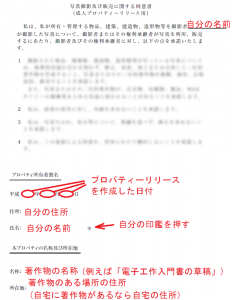
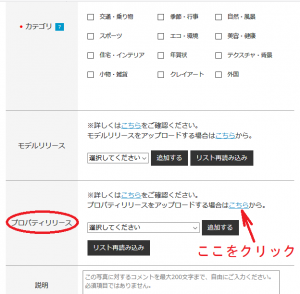
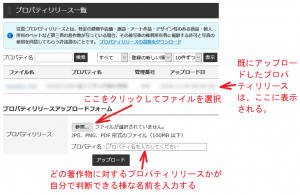
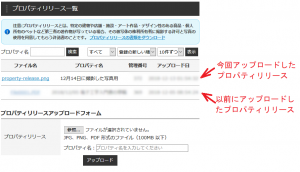
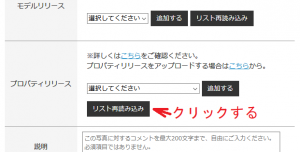
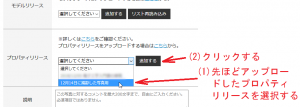
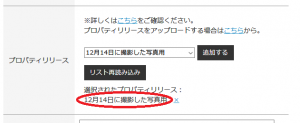

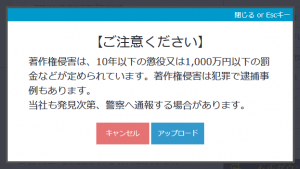
 ハンバーガーセットのペーパークラフト
ハンバーガーセットのペーパークラフト
